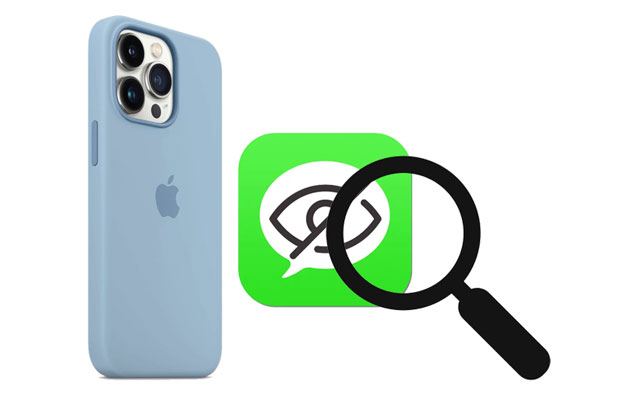
Dans le monde d'aujourd'hui, où les problèmes de confidentialité numérique sont croissants, il est essentiel de conserver les messages texte sur votre iPhone en toute sécurité. Même si vous faites preuve de prudence, la réalité est que quelqu'un pourrait toujours mettre la main sur votre iPhone, et avec lui, vos conversations textuelles privées. Même si votre iPhone est verrouillé, les aperçus de messages qui apparaissent à l'écran peuvent en révéler plus que vous ne le souhaiteriez. C'est pourquoi ce guide ne se limite pas aux bases ; nous abordons également certaines des méthodes les plus sophistiquées, notamment comment utiliser Screen Time pour cette couche supplémentaire de protection des messages.

Sécurité améliorée avec le temps d'écran
Sécurité renforcée avec "Temps d'écran". propose une méthode unique pour verrouiller les messages sur votre iPhone. En définissant un mot de passe spécifique sous cette fonctionnalité, vous pouvez restreindre l'accès à vos messages, ajoutant ainsi une couche de sécurité supplémentaire à vos communications privées. Un moyen moins connu mais efficace de verrouiller vos messages consiste à utiliser la fonction Screen Time. Voici comment le configurer :
- Allez dans « Paramètres » et sélectionnez « Temps d'écran ».
- Si c'est la première fois que vous l'utilisez, suivez les instructions à l'écran pour l'activer.
- Choisissez « Screen Time Passcode » pour créer un code unique à 4 chiffres, différent du code de déverrouillage de votre iPhone.
- Accédez à « Temps d'écran » > « Limites de l'application ».
- Sélectionnez « Ajouter une limite » > « Social », puis choisissez « Messages ».
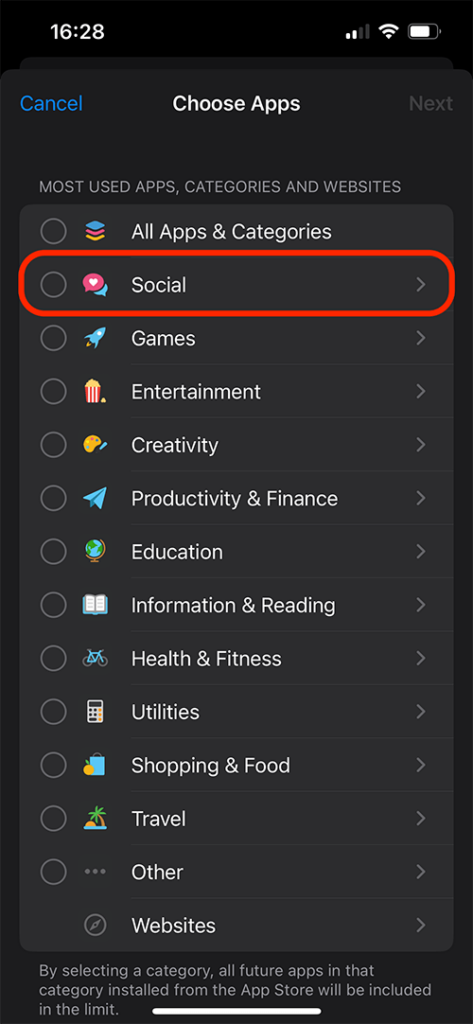
- Réglez la limite de temps sur 1 minute et appuyez sur « Ajouter ».
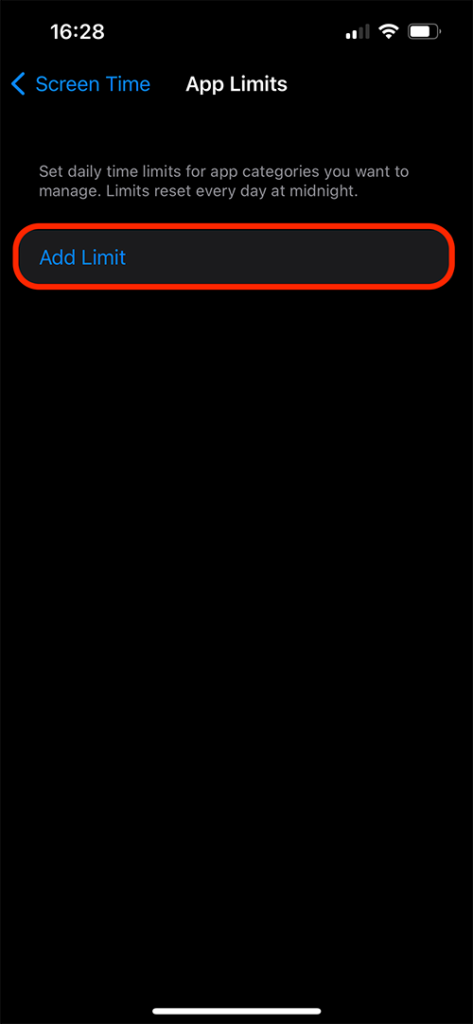
Désormais, après une minute d'utilisation par jour, l'application Messages nécessitera le code d'accès Screen Time pour y accéder, verrouillant ainsi efficacement vos messages.
Désactiver les aperçus des messages
La désactivation des aperçus des messages est une étape simple mais efficace pour préserver la confidentialité. Cela empêche les autres d'avoir un aperçu du contenu de vos messages et des informations sur l'expéditeur via les notifications, garantissant ainsi que vos conversations restent confidentielles même sur un écran d'iPhone verrouillé. Pour empêcher d'autres personnes de lire vos messages via les notifications :
- Allez dans « Paramètres » > « Notifications » > « Messages ».
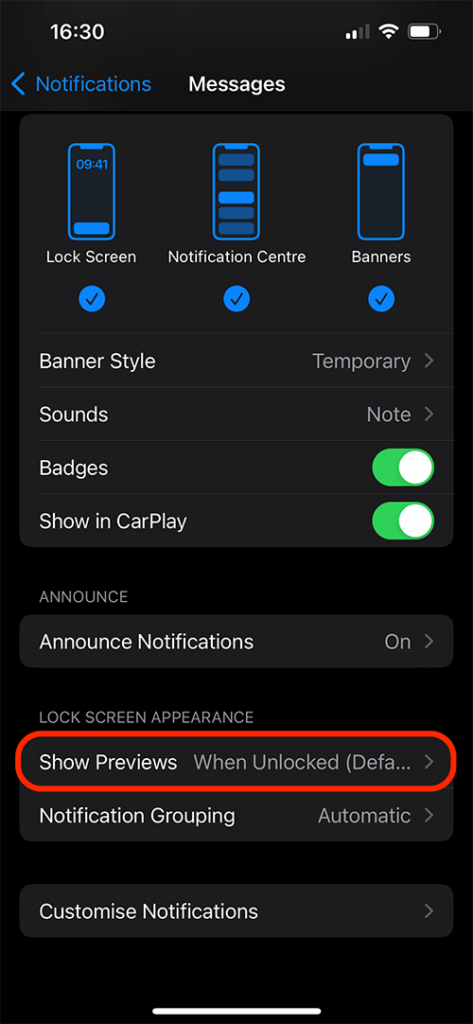
- Appuyez sur « Afficher les aperçus » et réglez-le sur « Jamais ».
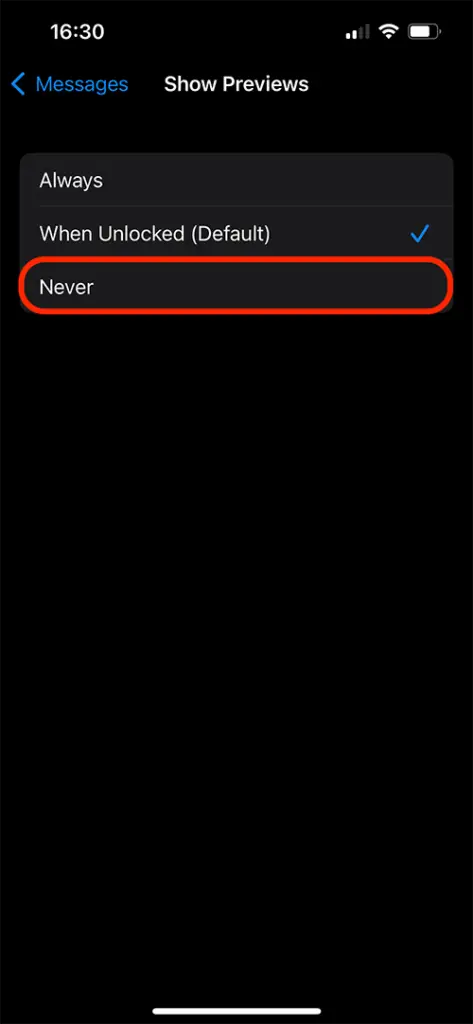
Cette étape simple garantit que le contenu du message et les détails de l'expéditeur restent cachés sur l'écran de verrouillage.
Utiliser l'encre invisible dans iMessages
Invisible Ink dans iMessages est une fonctionnalité intelligente pour envoyer des informations sensibles avec une couche de confidentialité supplémentaire. Lorsque vous envoyez un message en utilisant cet effet, le texte ou l'image est masqué par une couverture pixélisée. Le destinataire ne peut visualiser le contenu qu'en le faisant glisser, ce qui en fait un moyen de communication ludique mais sécurisé. Il est particulièrement utile pour garantir que les messages ou les images privés restent invisibles aux yeux involontaires, protégeant ainsi vos informations sensibles jusqu'à ce que le destinataire choisi choisisse de les révéler. Pour envoyer des informations sensibles :
- Tapez votre message dans l'application Messages.
- Appuyez longuement sur le bouton d'envoi et sélectionnez « Encre invisible ».
- Appuyez sur le message pour l'envoyer.
- Le contenu reste masqué jusqu'à ce que le destinataire interagisse avec le message, ajoutant ainsi une couche supplémentaire de confidentialité.
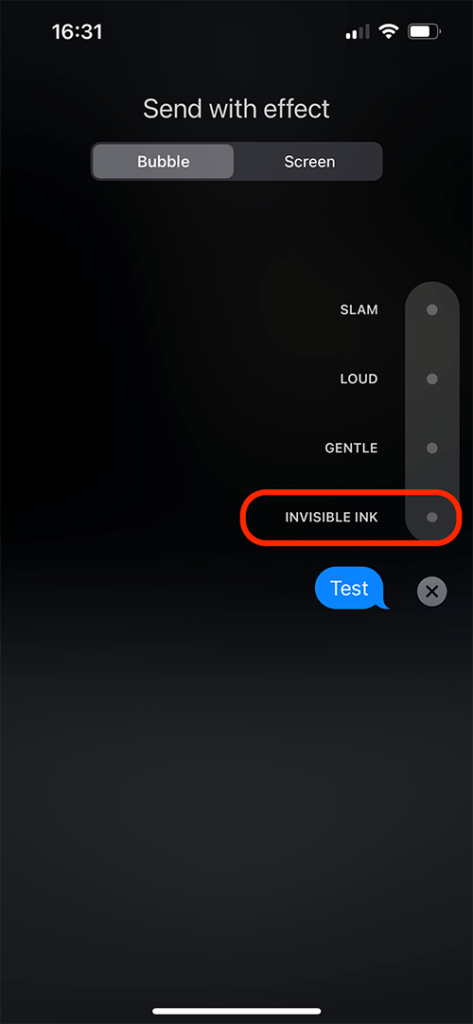
Supprimer automatiquement les anciens messages
La suppression automatique des anciens messages est une solution pratique fonctionnalité sur l'iPhone qui aide à gérer l’historique de vos messages. Il supprime automatiquement les messages après une période définie, soit 30 jours ou un an, vous aidant ainsi à garder votre liste de messages bien rangée et à minimiser le risque que des informations sensibles persistent sur votre appareil. Pour supprimer automatiquement les anciens messages :
- Allez dans « Paramètres » > « Messages » > « Conserver les messages ».
- Choisissez de supprimer automatiquement les messages après 30 jours ou un an.
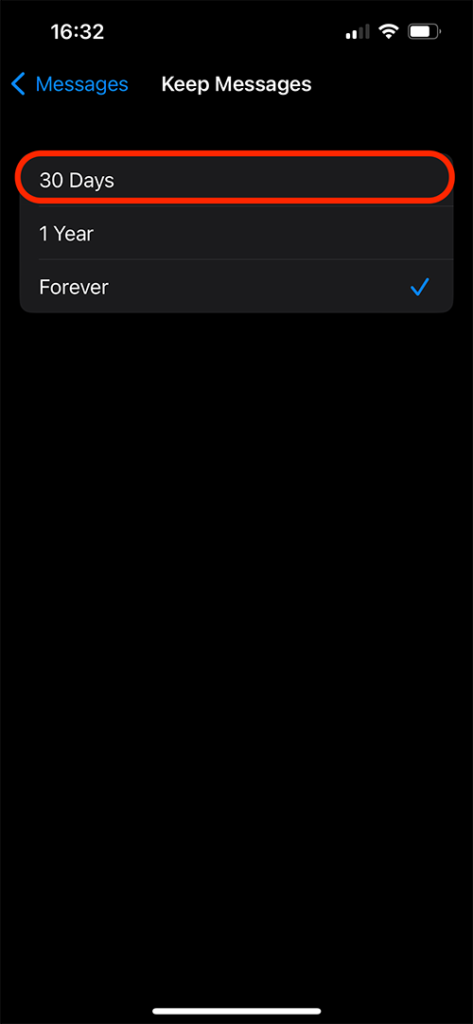
Cela permet de minimiser le risque que quelqu’un accède à d’anciens messages sensibles.
Verrouillage des applications de messagerie tierces avec Face ID ou Touch ID
Le verrouillage des applications de messagerie tierces avec Face ID ou Touch ID sur l'iPhone ajoute une couche de sécurité robuste. Cette fonctionnalité garantit que vous seul, grâce à l'authentification biométrique, pouvez accéder aux messages dans des applications comme WhatsApp ou Messenger, protégeant ainsi vos conversations privées contre tout accès non autorisé, même si quelqu'un d'autre possède votre appareil. Pour des applications comme WhatsApp, Signal, Télégramme ou Facebook Messenger :
- Ouvrez l'application et accédez à ses paramètres.
- Recherchez les options pour activer Face ID ou Touch ID.
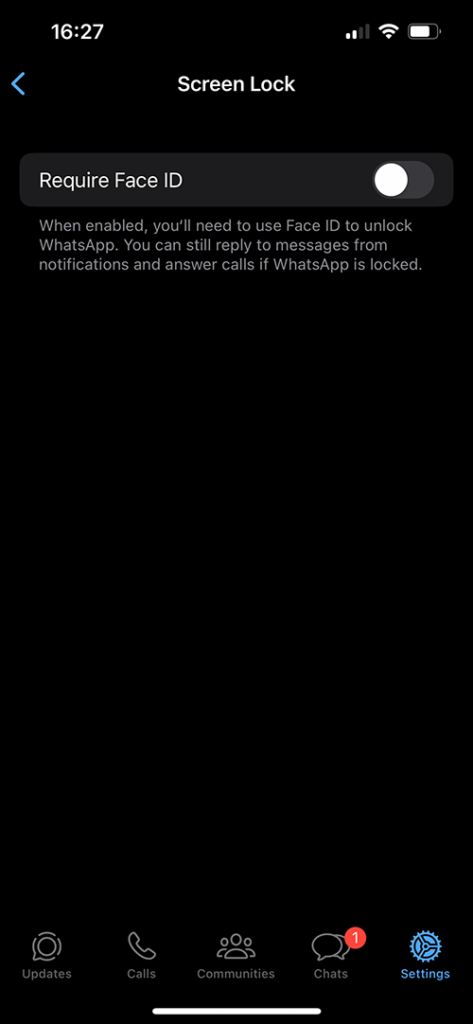
Cette fonctionnalité garantit que vous seul pouvez accéder à vos messages sur ces plateformes.
Utiliser des applications tierces
Une autre option pour verrouiller les messages texte sur votre iPhone consiste à utiliser des applications tierces créées expressément pour la sécurité des messages. Ces applications vont au-delà des options intégrées Face ID et Touch ID.
Suivez ces procédures pour utiliser des applications tierces pour le verrouillage des SMS :
Étape 1 : Installez une application fiable de verrouillage des messages texte
Recherchez des applications de verrouillage des messages texte dans l'App Store sur votre iPhone. Sélectionnez une application fiable avec d'excellents commentaires et des notes élevées. Téléchargez et installez l'application sur votre appareil.
Étape 2 : Configurer l'application avec un code d'accès ou une authentification biométrique
Après avoir installé le programme, lancez-le et suivez les étapes à l'écran pour créer un mot de passe ou établir une authentification biométrique, telle que Face ID ou Touch ID, dans l'application.
Étape 3 : Configurez l'application pour verrouiller les messages texte
Le programme permettra aux choix de verrouiller vos messages SMS après la configuration initiale. Configurez les paramètres de l'application à votre guise, comme la sélection de chats spécifiques ou le verrouillage de tous les messages entrants.
L'application tierce fournira désormais un degré de sécurité supplémentaire à vos messages texte, vous permettant d'y accéder uniquement via l'application.
Section FAQ sur la façon de verrouiller les messages sur iPhone
Comment puis-je verrouiller les messages texte sur mon iPhone pour plus de confidentialité ?
Pour verrouiller les messages texte sur votre iPhone pour des raisons de confidentialité, vous pouvez utiliser la fonction Screen Time. Cela vous permet de définir une limite de temps pour l'application Messages et nécessite un mot de passe pour y accéder une fois la limite atteinte. De plus, garantir que votre appareil est toujours verrouillé avec un mot de passe, Touch ID ou Face ID offre un niveau de sécurité de base.
Existe-t-il un moyen de protéger par mot de passe des messages ou des conversations individuels sur l'iPhone ?
Bien qu'iOS n'offre pas de fonctionnalité native pour protéger par mot de passe des messages ou des conversations individuelles, vous pouvez utiliser des applications tierces. Ces applications fournissent une couche de sécurité dans laquelle vous pouvez stocker des messages ou des conversations privées et les verrouiller avec un mot de passe ou un code PIN.
Puis-je utiliser Face ID ou Touch ID pour sécuriser mes messages sur un iPhone ?
Oui, vous pouvez utiliser Face ID ou Touch ID pour ajouter une couche de sécurité supplémentaire à votre iPhone, qui sécurise indirectement vos messages. Cette méthode ne verrouille pas les messages individuels mais sécurise l'intégralité de votre téléphone, rendant vos messages inaccessibles sans authentification biométrique.
Comment crypter mes SMS sur un iPhone ?
Les iMessages sont automatiquement cryptés de bout en bout par Apple, ce qui signifie qu'ils sont sécurisés pendant leur transit. Pour les messages SMS, le cryptage n'est pas disponible de manière native, mais vous pouvez utiliser des applications de messagerie sécurisée comme Signal ou WhatsApp, qui proposent un cryptage de bout en bout pour tous les messages.
Est-il possible de masquer des messages ou des discussions spécifiques sur iPhone sans les supprimer ?
Oui, vous pouvez masquer des messages ou des discussions spécifiques sur votre iPhone sans les supprimer. Pour iMessage, vous pouvez faire glisser votre doigt vers la gauche sur une conversation et sélectionner « Masquer les alertes ». Cela désactivera les notifications mais conservera les messages. Cependant, la conversation reste visible dans votre liste de messages.
Existe-t-il des applications tierces recommandées pour verrouiller les messages sur un iPhone ?
Oui, plusieurs applications tierces sont recommandées pour verrouiller les messages, telles que Signal, WhatsApp et Telegram. Ces applications offrent un cryptage de bout en bout et des fonctionnalités de confidentialité supplémentaires telles que l'autodestruction des messages et la sécurité de l'écran pour empêcher les captures d'écran dans le chat.
Puis-je verrouiller les messages sur iPhone sans utiliser d’applications supplémentaires ?
Oui, vous pouvez verrouiller les messages sur votre iPhone sans utiliser d'applications supplémentaires en utilisant la fonction Screen Time intégrée. Cela vous permet de définir des limites d'utilisation des applications, y compris l'application Messages, et nécessite un mot de passe pour y accéder une fois la limite atteinte. Cependant, cela ne verrouille pas les messages ou conversations individuels.
Conclusion : protéger votre vie privée
En mettant en œuvre ces méthodes, vous améliorerez considérablement la confidentialité de vos messages sur iPhone. Sachez cependant que les messages synchronisés sur iCloud sont accessibles via votre compte iCloud. Restez informé et vigilant sur tous les paramètres et fonctionnalités de confidentialité possibles pour garantir la sécurité de vos communications numériques.






Soyez sympa! Laissez un commentaire